Linux环境变量故障诊断:错误排查与修复速成课
发布时间: 2024-12-11 15:44:40 阅读量: 8 订阅数: 9 


完美介绍linux环境变量与部分命令
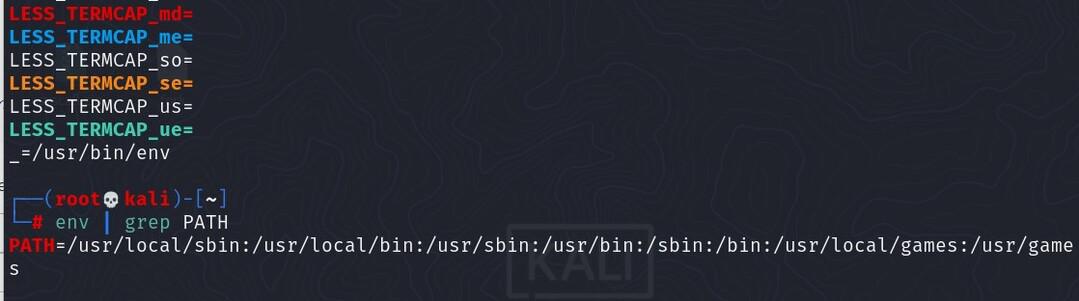
# 1. Linux环境变量基础概念与重要性
## 环境变量是什么?
环境变量是存储在操作系统中的全局变量,这些变量包含了可以影响运行程序行为的各种参数。它们由操作系统加载,并在系统中所有用户会话和进程中保持一致。
## 环境变量的重要性
环境变量对于操作系统和用户来说至关重要,它们允许程序知道执行环境的相关信息,比如用户主目录、默认编辑器、语言环境等。这对于应用程序的配置、系统级服务以及用户的交互式会话都是必不可少的。
## 管理与使用
在Linux系统中,我们经常通过shell命令来查看和设置环境变量。例如,使用`printenv`或`echo`命令可以打印环境变量,而`export`命令则用于设置或修改环境变量。环境变量对于编程、系统配置、软件安装以及故障诊断等方面有着广泛的应用。
# 2. 环境变量配置与作用域解析
在现代操作系统中,环境变量是操作系统用来传递系统级或用户级配置给运行程序的一个重要机制。对于开发人员、系统管理员和最终用户来说,理解和正确配置环境变量是确保软件和系统正常运行的关键。本章将详细讲解环境变量的配置方法,并深入解析其作用域。
### 2.1 环境变量的配置方法
环境变量可以通过多种方法进行配置,大致可以分为用户级配置、系统级配置以及会话级配置。
#### 2.1.1 用户级配置
用户级配置指的是针对单个用户的环境变量设置。该设置仅在用户登录后生效,并且只对该用户可见。例如,在Linux或Unix系统中,用户可以编辑其`.bashrc`或`.bash_profile`文件(具体文件名取决于所使用的shell),在其中添加或修改环境变量。
```bash
# 编辑 .bashrc 文件并追加新的环境变量
echo 'export MY_VAR=/path/to/directory' >> ~/.bashrc
```
在上述命令中,我们使用`echo`命令将一个新的环境变量`MY_VAR`追加到用户的`.bashrc`文件中,将`/path/to/directory`设置为该变量的值。每当该用户登录系统时,`.bashrc`文件会被执行,`MY_VAR`变量便会在用户的会话中生效。
#### 2.1.2 系统级配置
系统级配置影响的是整个系统的环境变量,而不是单个用户。这种配置通常位于如`/etc/environment`或`/etc/profile`等系统文件中,这些文件在所有用户登录时都会被读取。以`/etc/environment`为例:
```bash
# 编辑系统级环境变量文件
echo 'JAVA_HOME=/usr/lib/jvm/java-1.8.0-openjdk' | sudo tee -a /etc/environment
```
这里,通过`tee`命令结合`sudo`权限,将`JAVA_HOME`环境变量添加到`/etc/environment`文件中,系统中所有用户都会继承此变量。
#### 2.1.3 会话级配置
会话级配置是指临时设置环境变量,仅在当前会话中有效。例如,可以在当前终端会话中直接声明一个环境变量,而不进行任何文件修改:
```bash
export NEW_VAR=/path/to/new/directory
```
以上命令将`NEW_VAR`环境变量临时设置为`/path/to/new/directory`,这个设置只会在当前终端会话中保持有效,一旦会话结束,变量就会消失。
### 2.2 环境变量的作用域理解
#### 2.2.1 全局变量与局部变量
全局变量是在整个系统或用户会话范围内都有效的变量,比如上面提到的`JAVA_HOME`。局部变量则仅在声明它的程序或脚本内部有效,一般不会对其他程序或脚本产生影响。
#### 2.2.2 作用域链与继承关系
当一个程序启动时,它会继承父进程的环境变量。例如,当您启动一个新的shell会话时,该会话会从登录shell继承所有环境变量。这形成了一个作用域链,在这个链中,子进程的环境可以覆盖或继承父进程的环境变量。
#### 2.2.3 变量的覆盖与优先级
当存在相同名称的环境变量时,通常会话级变量将覆盖系统级变量,系统级变量覆盖用户级变量。优先级的规则确保了灵活性,允许用户和程序根据自己的需要调整环境配置。
环境变量配置和作用域的理解是管理操作系统和应用程序的关键。正确配置环境变量可以使软件更加灵活,同时也可以提升系统安全性。下面的章节将深入探讨环境变量故障排查技巧,帮助您在遇到问题时快速定位和解决。
# 3. 环境变量故障排查技巧
## 3.1 故障诊断前的准备工作
### 3.1.1 确认环境变量与故障的关联性
在面对复杂的系统故障时,首先要做的就是确认环境变量是否与当前故障有直接关系。这可以通过对比正常运行时的环境变量配置与当前配置的不同来实现。使用如 `diff` 命令比较不同时间点的配置文件,或是通过 `history` 命令检查可能引起环境变量改变的命令历史记录。这些步骤对于缩小问题范围至关重要。
```bash
# 使用 diff 命令比较配置文件
diff /etc/profile ~/profile.bak
```
上述命令比较了 `/etc/profile`(系统级配置)和 `~/profile.bak`(备份的用户级配置文件)之间的差异,输出将揭示哪些变量可能被更改。了解这些信息之后,我们可以进一步检查这些变量对系统行为的影响。
### 3.1.2 收集故障前后的系统信息
在确认了环境变量与故障的潜在关联之后,收集故障前后的系统信息就显得尤为重要。这包括但不限于系统日志、用户活动记录、以及任何与环境变量相关的应用程序日志。这些信息是后续故障分析和解决的重要参考。
```bash
# 查看系统日志和用户活动记录
tail -f /var/log/syslog
last
```
`tail -f /var/log/syslog` 命令用于实时查看系统日志,而 `last` 命令则显示了用户最近的登录记录。这些信息可以帮助我们理解故障发生前后的系统状态。
## 3.2 环境变量常见的错误类型
### 3.2.1 错误的环境变量设置
错误的环境变量设置是导致系统故障的常见原因之一。这可能包括无效的路径设置、错误的变量值、或不恰当的变量覆盖。当出现这些错误时,系统或应用程序可能无法正确地执行其功能。
```bash
# 检查 PATH 环境变量设置是否正确
echo $PATH
```
执行上述命令后,可以检查输出的路径是否包含预期的目录,并且没有不应该出现的目录。错误的 `PATH` 设置可能导致执行命令时出现 "command not found" 的错误。
### 3.2.2 环境变量未导出或导出错误
在 Bash shell 中,仅定义一个变量并不意味着它会被导出为环境变量。这可能导致在某些情况下脚本或程序无法访问预期的变量值。此外,若在脚本中错误地使用了 `export` 命令,可能会导致变量覆盖的问题。
```bash
# 导出环境变量的正确方式
export MY_VARIABLE=value
```
通过使用 `export` 命令,我们可以确保变量在当前会话以及所有子进程中
0
0





